Hoy en día, tantos lugares necesitan cuentas que siempre hay tantas contraseñas rodeando a las personas que es muy común olvidarlas o recordarlas. Cuando necesita usar su iPad, ¿alguna vez ha olvidado tanto su contraseña que no puede desbloquear la pantalla?
Como todos sabemos, si ingresa repetidamente la contraseña incorrecta más de una cierta cantidad de veces, el dispositivo se bloqueará automáticamente. Es posible que se sienta ansioso por no poder usar su dispositivo correctamente. Tal vez puedas encontrar una solución en este artículo. Le proporcionaremos 4 formas de ayudarlo a solucionar como abrir iPad sin contraseña. ¡Sigue leyendo y explora con nosotros!
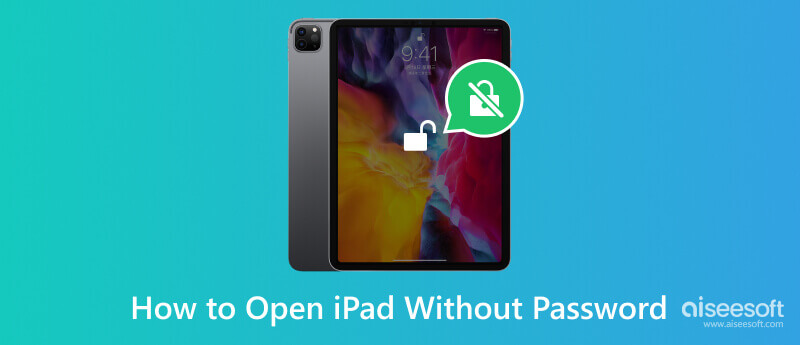
Las contraseñas de pantalla pueden proteger un poco su privacidad, pero ocasionalmente se olvidan de ellas. Desbloqueo iPhone Aiseesoft será su mejor ayudante si desea abrir el iPad sin contraseña. Esta herramienta le permite recuperar y eliminar el código de acceso de Screen Time de 4 dígitos, 6 dígitos, Touch ID y Face ID fácilmente sin pérdida de datos. Después de eliminar la contraseña perdida, puede cambiar una nueva para activar su iPad. Esta herramienta es fácil de usar y cada paso viene con instrucciones detalladas para guiarlo, por lo que no debe tener miedo de no poder operarla sin problemas. ¡Descárgalo e instálalo en tu computadora y pruébalo!
100% Seguro. Sin anuncios.
100% Seguro. Sin anuncios.
Estos son los pasos detallados que debe seguir.
100% Seguro. Sin anuncios.
100% Seguro. Sin anuncios.

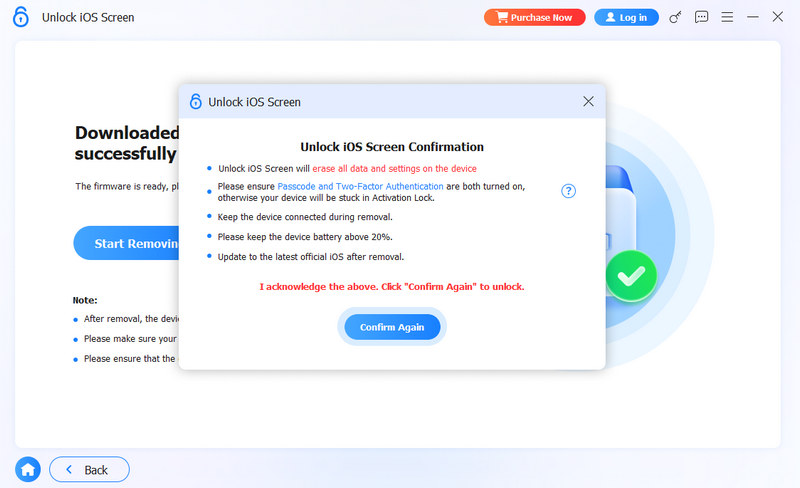
Además de usar el mejor desbloqueador, hay varios otros métodos disponibles para usted. Enumeraremos 4 métodos generales más para garantizar que pueda desbloquear su iPad sin un código de acceso. Puede optar por desbloquear su iPad a través de iTunes, iCloud o el modo de recuperación, y para asegurarse de que puede aplicar estos métodos sin problemas, proporcionamos instrucciones detalladas paso a paso para cada una de estas herramientas. Veamos el tipo de situación que mejor se aplica a usted.
Si no ha sincronizado su iPad con iTunes antes, se utilizará este método. Puedes usar Modo de recuperación iPad para abrir su dispositivo bloqueado y su código de acceso se borrará. Pero en comparación con otros métodos, los pasos detallados de este tipo son más complicados. Pero no tienes que preocuparte. Le proporcionaremos instrucciones detalladas.
Aquí está la guía paso a paso para ayudarte.
Habilite iTunes en su computadora y ábralo. Conecte su iPad a la computadora a través de un cable USB de iluminación.
Si su dispositivo tiene la Inicio botón, mantenga presionado el botón Inicio y Estela del sueño botones simultáneamente hasta Conectar a itunes Aparece en la pantalla.
Si su dispositivo no tiene la Inicio botón, presione el Volumen hacia arriba botón y el Volumen de Down botón. Finalmente, mantenga presionada la tecla Estela del sueño botón hasta Conectar a itunes Aparece en la pantalla.
Vaya a la interfaz de iTunes, haga clic en Restaurar, Y su iPad será restaurado como un nuevo dispositivo.
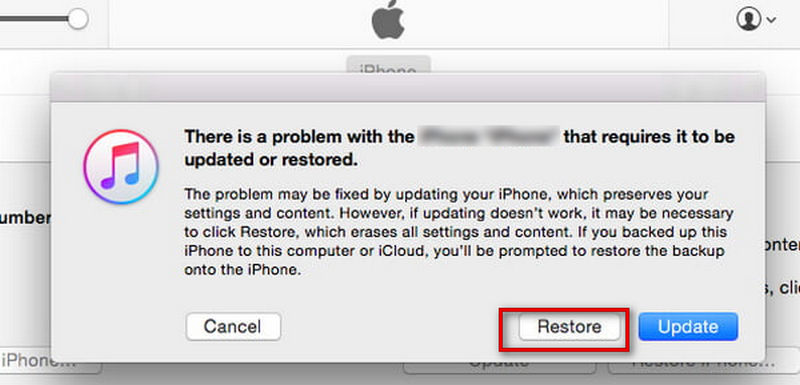
Ahora, puede abrir su iPad sin el código de acceso y configurar uno nuevo para su uso. Pero este método también borrará los archivos en su iPad, por lo que es mejor hacer una copia de seguridad en otro dispositivo primero.
Si alguna vez ha sincronizado su dispositivo con iTunes, este método le conviene; si no, este método no te servirá de nada. iTunes restaurará su iPad a la configuración de fábrica para que pueda eliminar el código de acceso al estado original.
Puede seguir los pasos a continuación para desbloquear su iPad sin el código de acceso.
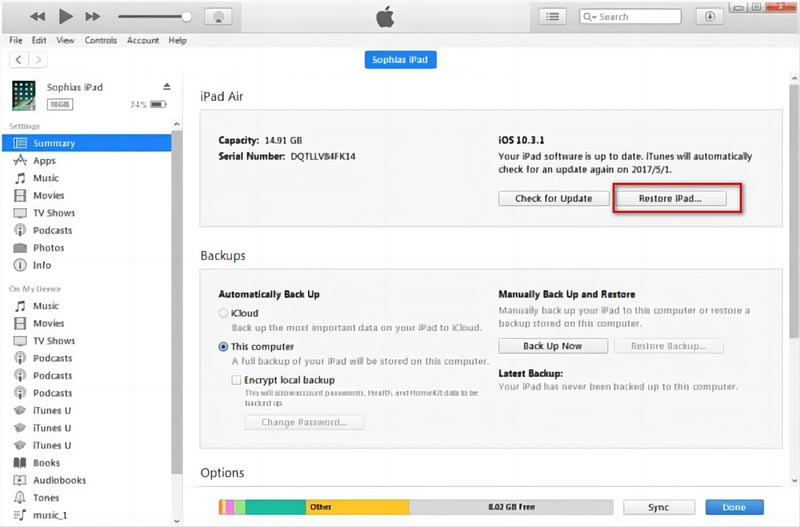
Además, debe hacer una copia de seguridad de sus archivos con anticipación para evitar la pérdida de datos.
La función Find My iPad de Apple es otra opción si desea abrir un iPad pero olvidó el código de acceso. Puede restablecer su contraseña operando en el sitio web de iCloud. Este método es muy simple. Aquí están los pasos de operación detallados.
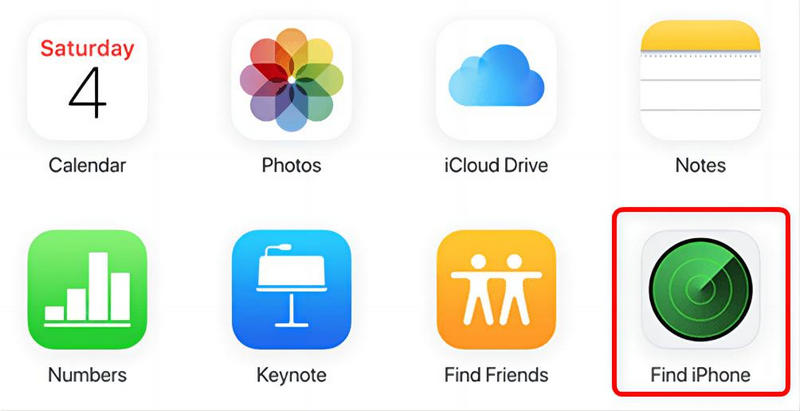
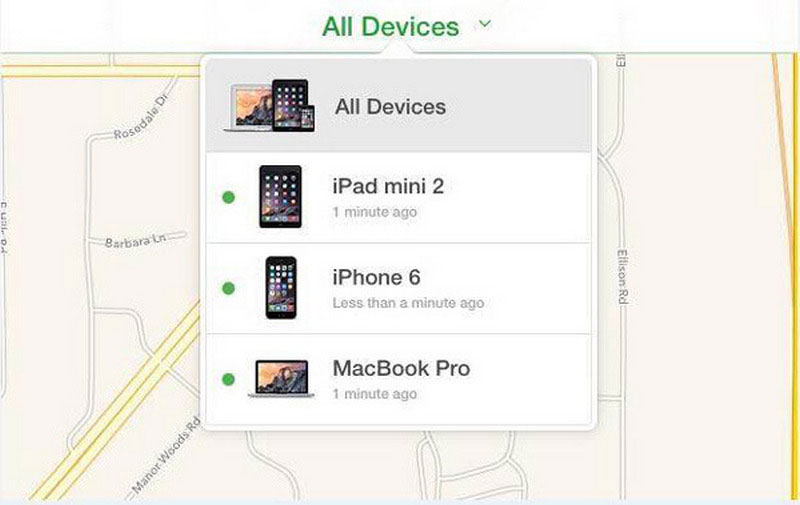
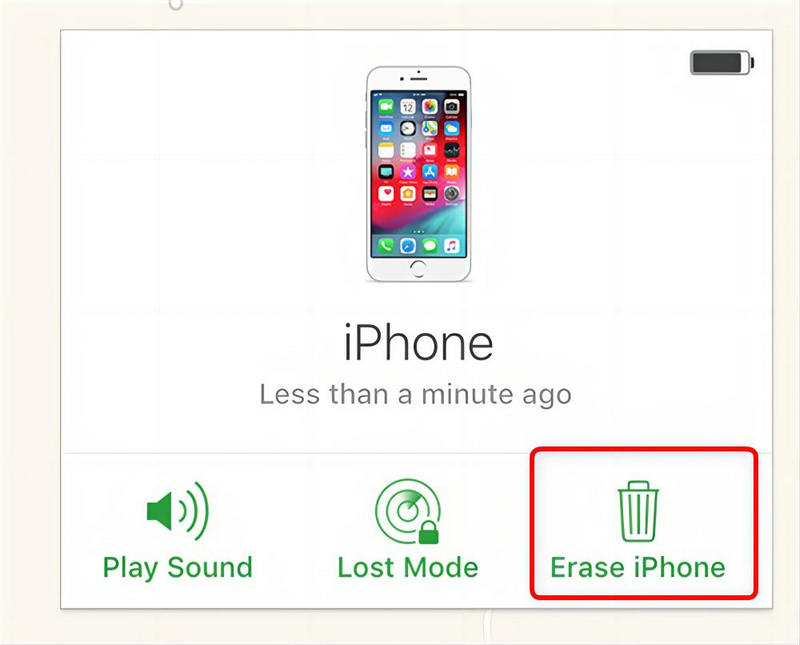
Ahora puede desbloquear su iPad sin el código de acceso.
¿Puedo abrir mi iPad si rompo su pantalla?
Por supuesto que puede. Incluso si la pantalla de su iPad no funciona correctamente, hay muchas formas de elegir. Puede usar nuestras herramientas o conectar su iPad a otro dispositivo para manipularlo. También puedes desbloquear tu iPad sin contraseña a través de iTunes o iCloud, pero existe el riesgo de perder los datos y archivos, así que mejor respalda tu iPad de antemano.
¿Cuántas veces puedes intentar desbloquear un iPad?
Tiene seis oportunidades para intentar ingresar la contraseña correcta. Sin embargo, si ingresa repetidamente la contraseña incorrecta seis veces, se bloqueará su dispositivo. Ahora, puede elegir herramientas o aplicaciones para ayudarlo a desbloquear su dispositivo y restablecer su contraseña.
¿Cuánto tiempo puede estar deshabilitado un dispositivo Apple?
Si ingresa la contraseña incorrecta seis veces seguidas, su iPad se bloqueará durante 1 minuto; siete veces hará que su dispositivo se bloquee durante 5 minutos; ocho veces resultará en un bloqueo de 15 minutos; y diez veces resultará en un bloqueo de una hora. Cuantos más errores cometas, más tiempo estarás bloqueado.
Conclusión
Este artículo discute Cómo desbloquear un iPad si olvida su contraseña. Se proporcionan cuatro soluciones, incluido el mejor ayudante. A estas alturas, ya debería haber encontrado el tipo de método que mejor se adapte a sus necesidades. ¡Esperamos que nuestro contenido te sea útil!
Consejos para desbloquear iOS
Desbloquear la pantalla de iOS
Omitir el bloqueo de activación de iOS
Recuperar datos de iOS

Para reparar la pantalla del iPhone bloqueada, la función de borrado de contraseña puede ayudarlo mucho. Y también puede borrar fácilmente la ID de Apple o la contraseña de Screen Time.
100% Seguro. Sin anuncios.
100% Seguro. Sin anuncios.
¡Felicitaciones!
Te has suscrito con éxito a nuestro boletín informativo. El exclusivo hasta un 40 % para los suscriptores es AISEFOKS ¡Ahora puedes copiarlo y usarlo para disfrutar de más beneficios!
¡Copiado exitosamente!